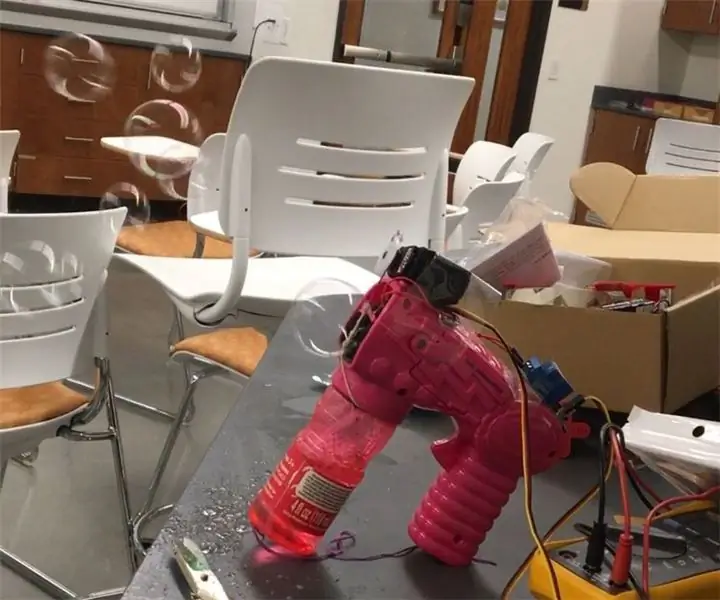
Table des matières:
- Auteur John Day [email protected].
- Public 2024-01-30 09:08.
- Dernière modifié 2025-01-23 14:46.
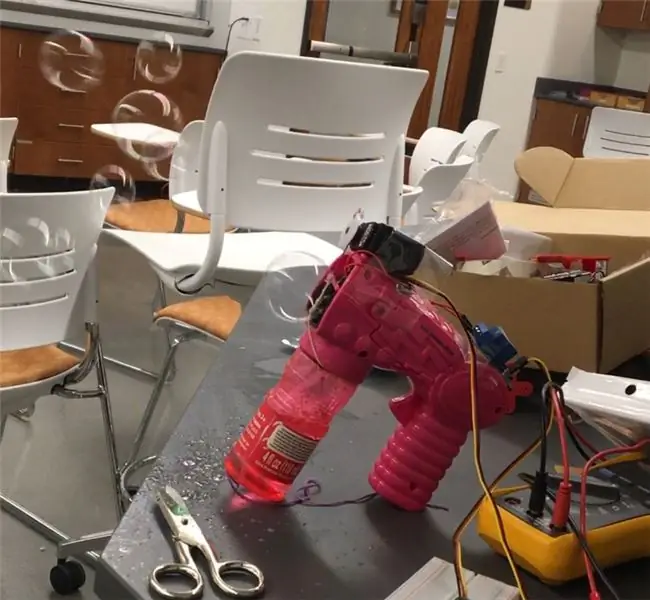
Les pistolets à bulles sont amusants, mais les pistolets à bulles automatisés sont encore plus amusants ! Dans ce instructable, nous allons vous apprendre comment construire un pistolet à bulles qui réagit au bruit. Que vous recherchiez un gadget amusant lors d'une fête ou une décoration cool pour embellir une pièce, c'est l'appareil parfait pour vous ! Nous avons créé ce projet en collaboration avec les Femineers™ de la Fremont Academy pour un cours d'électronique au Pomona College. "Le programme Femineer a été créé par le Collège d'ingénierie de Cal Poly Pomona en 2013."
Remarque: ce projet utilise un Hexwear au lieu d'un Arduino. Nous avons joint un lien vers leur site dans la liste des fournitures.
Étape 1: Rassemblez vos fournitures




Ce dont vous aurez besoin:
1. Kit électronique portable HexWear:
2. Chaîne
3. Un élastique
4. Colle chaude ou ruban adhésif
5. Kit de soudure et matériel
6. Pistolet à bulles alimenté par batterie:
7. Servo:
8. Commutateur contrôlé par Arduino:
9. Coupe-fils et dénudeurs
10. Trois piles AAA
11. Deux piles AA
12. Tournevis
Étape 2: Téléchargement du code Arduino
1. Téléchargez l'IDE Arduino à partir de
2. (Windows uniquement, les utilisateurs de Mac peuvent ignorer cette étape) Installez le pilote en visitant:
Téléchargez et installez le pilote (le fichier.exe répertorié à l'étape 2 en haut de la page RedGerbera liée).
3. Installez la bibliothèque requise pour Hexware.
Ouvrez l'IDE Arduino.
Sous "Fichier", sélectionnez "Préférences". Dans l'espace prévu pour les URL du gestionnaire de tableaux supplémentaires, collez:
github.com/RedGerbera/Gerbera-Boards/raw/…
Cliquez ensuite sur « OK ».
Allez dans Outils -> Carte: -> Gestionnaire de carte. Dans le menu en haut à gauche, sélectionnez « Contribué ».
Recherchez, puis cliquez sur Gerbera Boards et cliquez sur Installer.
Quittez et rouvrez Arduino IDE.
Pour vous assurer que la bibliothèque est correctement installée, accédez à Outils -> Carte et faites défiler jusqu'en bas du menu. Vous devriez voir une section intitulée "Gerbera Boards", sous laquelle devrait au moins apparaître HexWear (sinon plus de boards comme mini-HexWear).
4. Téléchargez notre code de pistolet à bulles.
Remarque: Étant donné que nous travaillons avec un hexadécimal, le code ne fonctionne actuellement pas avec les ordinateurs Mac.
Étape 3: Assembler le pistolet à bulles
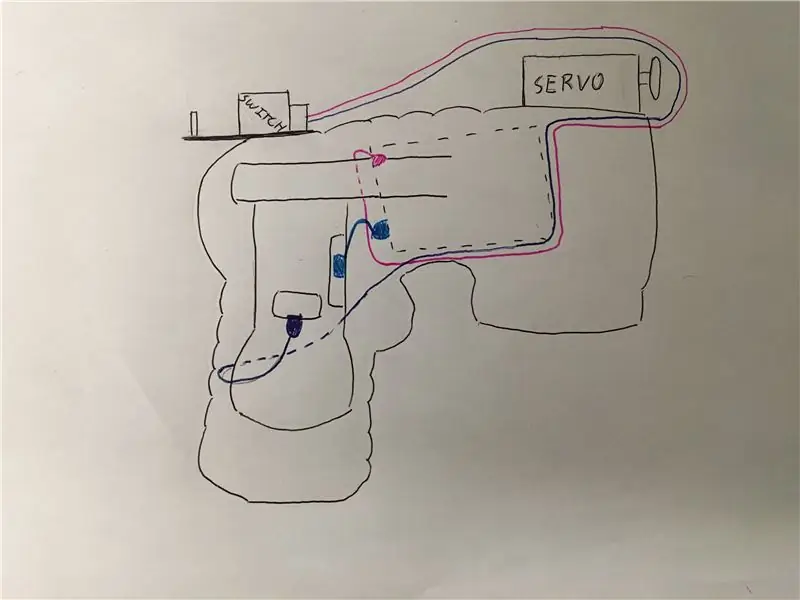
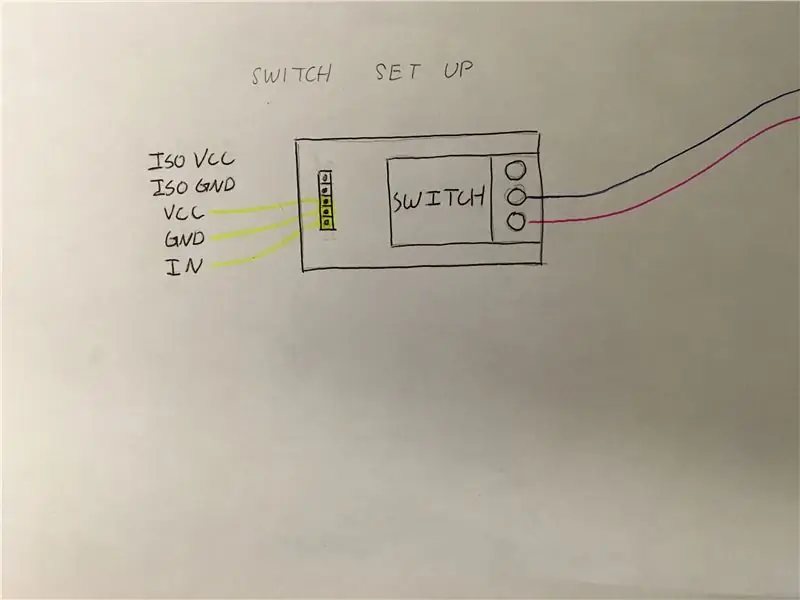
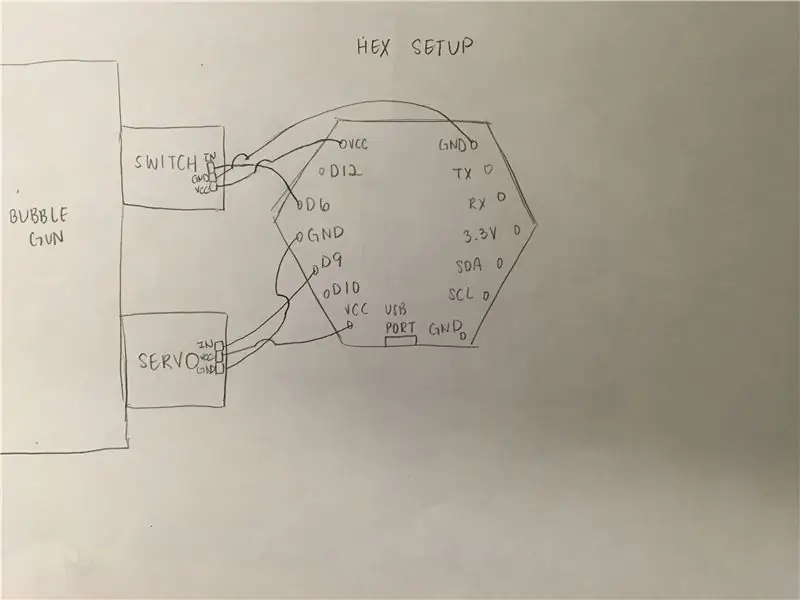

1. Re-souder les connexions dans le pistolet à bulles pour inclure un interrupteur contrôlé par Arduino. Le pistolet à bulles comprend un moteur alimenté par une source de batterie. Nous mettons l'interrupteur entre le moteur et cette source d'alimentation. En faisant cela, nous pouvons contrôler quand le moteur s'allume et s'éteint en court-circuitant physiquement cette connexion via l'interrupteur
une. Démonter le pistolet à bulles en dévissant toutes les vis. Astuce: prenez une photo de l'intérieur du pistolet à bulles pour savoir où va toute la structure interne lorsque vous devez remonter le pistolet à bulles.
b. Retirez tous les fils existants dans le pistolet ainsi que le ressort sur la détente.
c. Soudez les nouveaux fils à l'intérieur du pistolet à bulles selon le schéma du pistolet à bulles. Chaque ligne colorée représente un fil différent pour des connexions spécifiques. La case en pointillé représente l'emplacement du boîtier de la batterie dans le pistolet à bulles. Les fils sortant du pistolet à bulles vont dans le commutateur contrôlé par Arduino; ces fils doivent être vissés dans l'interrupteur. Assurez-vous de couper une longueur appropriée pour chaque fil.
ré. Collez du ruban adhésif ou des fils de colle chaude à l'intérieur du pistolet à bulles pour qu'ils ne bougent pas.
2. Attachez les connexions à HexWear
une. Soudez les fils du commutateur et du servo au HexWear selon le schéma de configuration HexWear.
3. Dernières touches sur le pistolet à bulles
une. Si vous deviez écarter le moteur, remettez le moteur et le levier ensemble et remettez-les dans le pistolet.
b. Remettez l'autre moitié de la coque du pistolet sur le dessus et revissez le tout.
c. Utilisez de la colle chaude ou du ruban adhésif pour placer l'interrupteur et le servo sur le dessus du pistolet à bulles comme indiqué sur le schéma. Le servo doit être à l'avant du pistolet à bulles. L'interrupteur peut être placé n'importe où tant que les fils atteignent.
ré. Fixez l'élastique sur le levier d'épandage de savon comme illustré sur l'image.
e. Enfilez également un morceau de ficelle dans l'un des trous du servo jusqu'au levier. Collez à chaud le morceau de ficelle en place sur le levier et sur le servo.
Le levier à l'avant du pistolet est utilisé pour répandre du savon sur l'avant du canon. Il fonctionne indépendamment du moteur interne (auparavant via la gâchette). Afin d'avoir une propagation continue du savon, le servo fonctionnera pour déplacer le levier de haut en bas pour maintenir la propagation du savon sur l'extrémité avant. Il tirera le levier vers le haut via la ficelle que nous avons attachée et l'élastique tirera le levier vers le bas. Le code que nous avons donné inclut également cette fonctionnalité pour le servo.
4. Téléchargement du code
une. Connectez un câble micro USB à HexWear et à l'ordinateur qui contient le code que vous avez téléchargé.
b. Dans Arduino IDE, assurez-vous d'avoir sélectionné le bon port en allant dans Outils > Carte > HexWear et Outils > Port > HexWear.
c. Appuyez sur Télécharger sur le code !
5. Fixation de la batterie externe
une. Dévissez le bloc-piles et placez trois piles AAA à l'intérieur du bloc-piles. Ensuite, revissez la batterie.
b. Détachez le câble micro USB de l'ordinateur et du HexWear et fixez la batterie à sa place.
c. Placez la batterie là où cela vous convient.
6. Attachez du savon au pistolet à bulles
7. Assurez-vous que le pistolet à bulles lui-même a 2 piles AA à l'intérieur.
Étape 4: Faites du bruit
Pousser un cri! Hurler! Jouer de la musique forte! Admirez les bulles !
Cela peut prendre une seconde pour que le pistolet à bulles tire le savon mais continue à faire du bruit.
Conseillé:
Tri à bulles par lots ! : 4 étapes

Bubble Tri in Batch ! : Vous êtes-vous déjà demandé de créer un algorithme de tri simple en batch ? Ne vous inquiétez pas, c'est simple comme bonjour ! Cela montre également le processus de tri. (Remarque : j'ai fait cela sur un ordinateur Windows XP, donc certains codes peuvent ne pas fonctionner. Je ne suis pas sûr cependant. Désolé…)
Horloge à bulles d'air rougeoyante; Alimenté par ESP8266 : 7 étapes (avec photos)

Horloge à bulles d'air rougeoyante; Alimenté par ESP8266 : « Glow Air-Bubble Clock » affiche l'heure et certains graphiques par des bulles d'air illuminées dans un liquide. Contrairement à l'affichage matriciel à LED, les bulles d'air incandescentes qui dérivent lentement me donnent quelque chose pour me détendre. Au début des années 90, j'ai imaginé "l'affichage à bulles". Unfo
Capteur de température et d'humidité avec écran LCD et détection sonore : 4 étapes

Capteur de température et d'humidité avec écran LCD et détection sonore : Bonjour les gars !!! D'accord, ce projet était mon projet de dernière année. Le but de ce projet était de surveiller la température et l'humidité de la pièce dans l'atelier de mon université en raison d'un dysfonctionnement de certains composants électroniques en raison de la température et de l'hu
La machine à bulles contrôlée par Internet : 4 étapes (avec photos)

La machine à bulles contrôlée par Internet : Tout le monde sait que souffler des bulles est très amusant, mais cela peut être un travail difficile. Nous pouvons résoudre ce problème en construisant simplement une machine à bulles contrôlée par Internet, en déléguant l'effort tout en récoltant toutes les récompenses. Pour les patients hospitalisés, vous pouvez vérifier ou
Pistolet Nerf à détection de mouvement : 8 étapes

Pistolet Nerf à détection de mouvement : Salut ! Je suis Cameron. Pour ce Instructable je vous montre comment faire un pistolet Nerf activé par le mouvement. C'est un peu dur, mais 100% IMPRESSIONNANT
